Camera WiFi AI-Cam VNET là một sản phẩm Camera Không Dây có độ nét hình ảnh cao, âm thanh trung thực, nhiều tính năng thông minh, dễ cài đặt và sử dụng. Để có thể khai thác được tất cả các tính năng của thiết bị này, bạn cần tải và cài đặt phần mềm P6SLite – Một ứng dụng quản lý đa năng vô cùng mạnh mẽ được thiết lập dựa trên công nghệ P2P.
Trong bài viết này, CAMERA MIỀN BẮC sẽ Hướng dẫn bạn tải và cài đặt phần mềm P6SLite trên điện thoại Android và iOS từng bước minh họa qua hình ảnh rất dễ hiểu và trực quan để bạn có thể tự mình thực hiện cấu hình camera dễ dàng và nhanh chóng hơn.
Cùng bắt đầu thôi !!!
Hướng dẫn Cài đặt phần mềm P6SLite trên điện thoại
Trên cả điện thoại Android và iOS thì thao tác tải phần mềm P6SLite cũng như các bước đăng ký tài khoản, cấu hình thiết bị đều giống nhau. Vì vậy, dù sài điện thoại gì thì bạn cũng có thể làm theo các bước hướng dẫn dưới đây nhé!
1. Tải phần mềm P6SLite
Bạn vào CH-PLAY trên điện thoại Android hoặc AppStore trên Iphone tải phần mềm P6SLite về. Sau khi tải về thì mở ứng dụng này lên.
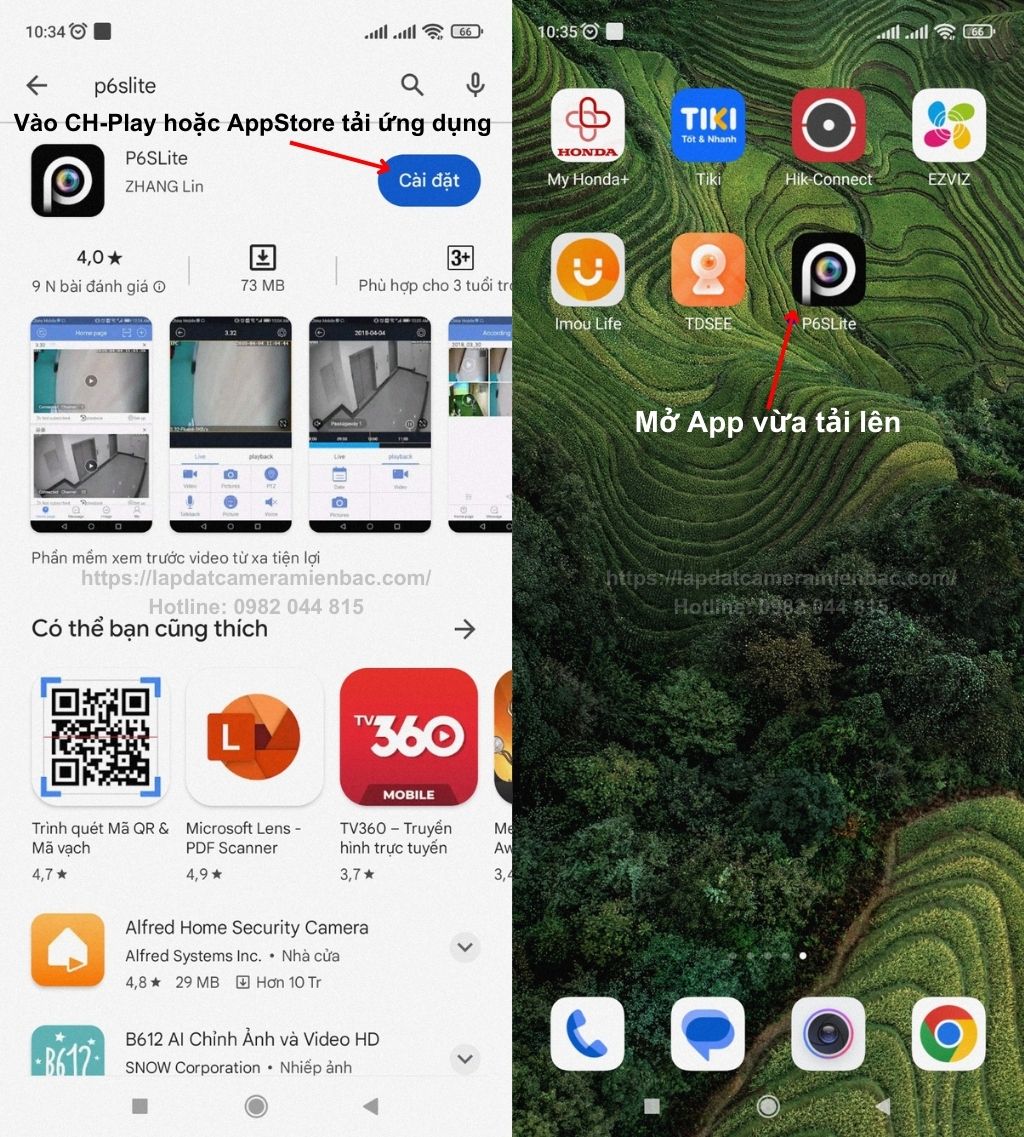
2. Đăng ký tài khoản P6SLite
+ Nếu bạn đã có tài khoản rồi thì chỉ việc đăng nhập. Còn nếu chưa có thì chọn “Đăng ký ngay”.
+ Chọn khu vực Vietnam (+84) -> Nhập số điện thoại -> Tích vào ô “Đồng ý chính sách” -> Chọn “Tiếp”.
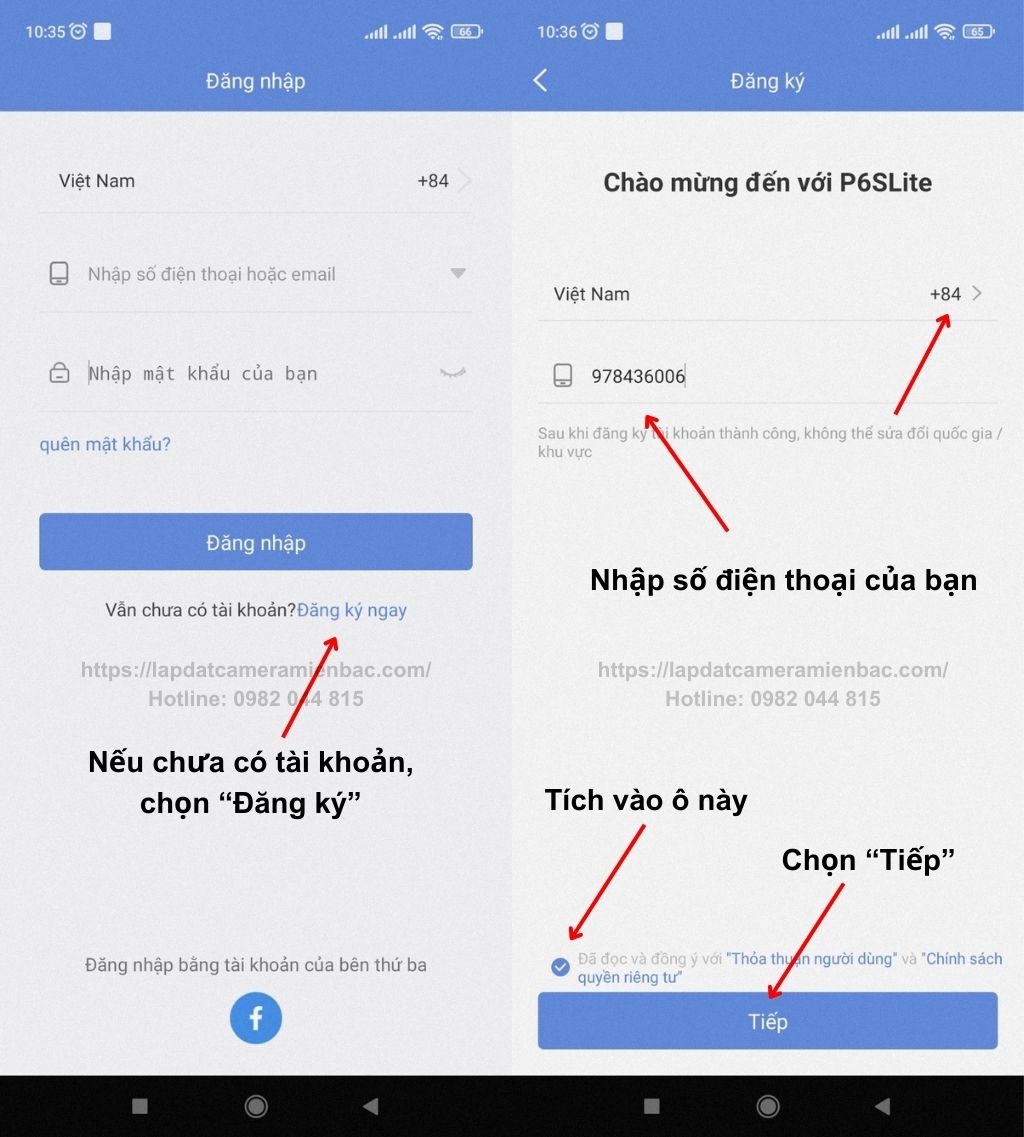
+ Nhập mã CAPTCHA gồm 4 số vào ô -> Nhấn “Nhận mã” -> Nhập mã xác thực gửi về tin nhắn SMS -> Nhập mật khẩu tự đặt -> Nhập lại mật khẩu vừa đặt.
+ Sau đó chọn “Đăng ký”. Như vậy là bạn đã hoàn thành việc đăng ký tài khoản sau khi tải phần mềm P6SLite.
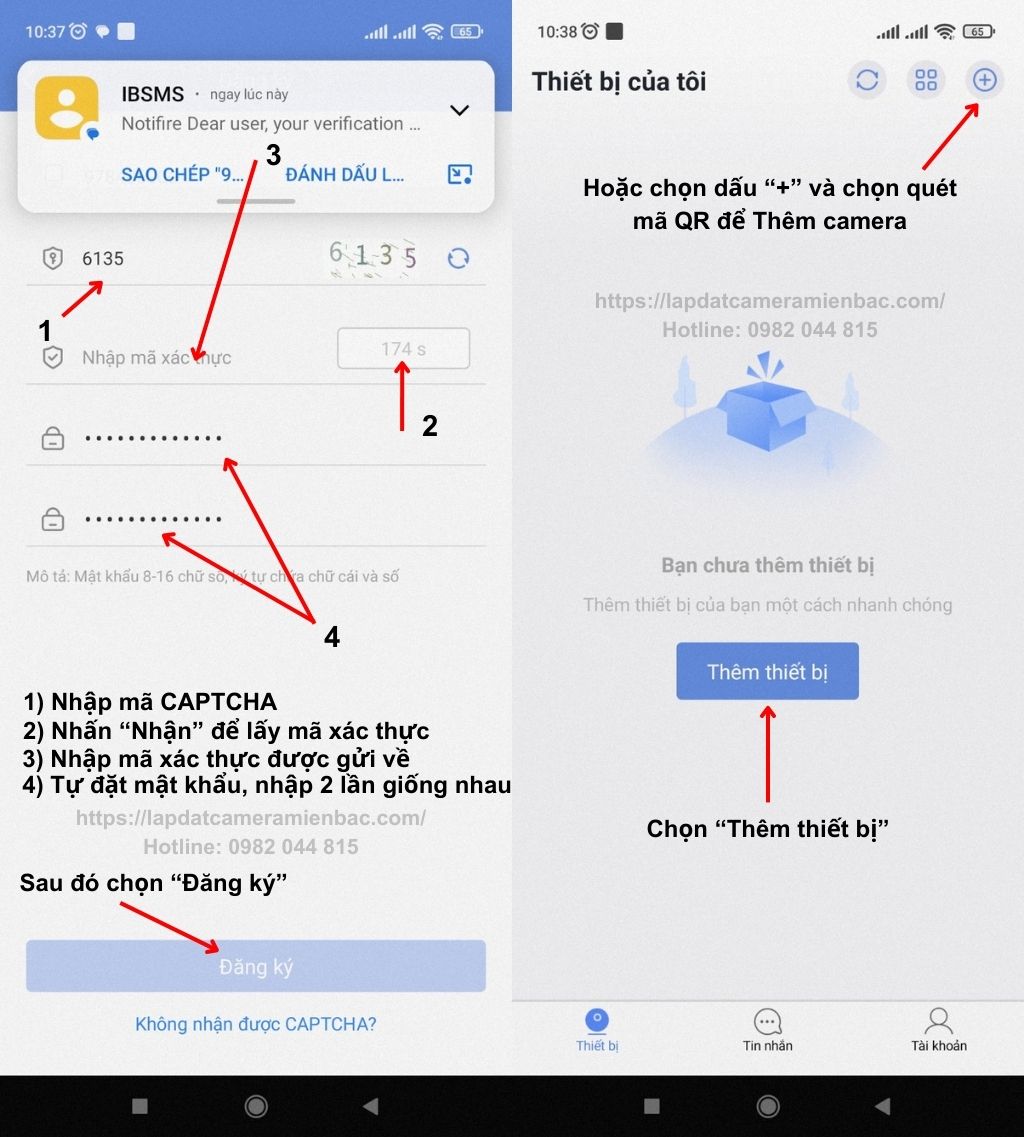
3. Cấu hình camera vào phần mềm P6SLite
+ Chọn “Thêm thiết bị” hoặc dấu “+” ở góc trên bên phải màn hình (chọn quét mã QR) để tiến hành gán Camera.
+ Trình quét mã hiện lên, bạn quét mã QR dán trên camera qua máy ảnh điện thoại.
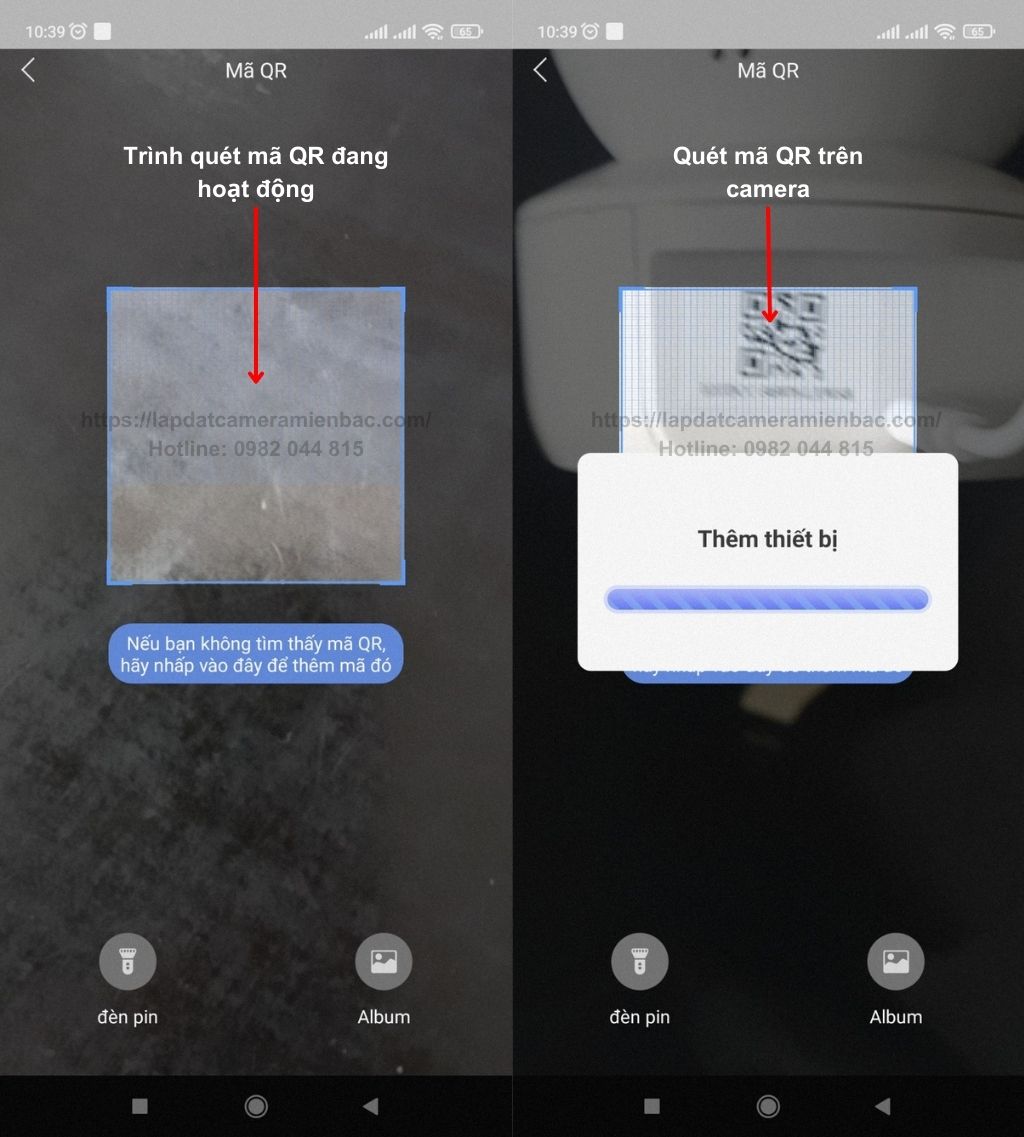
+ Chọn “Xác nhận” -> Phần mềm hỗ trợ kết nối không dây qua WiFi và có dây qua cổng LAN. Tùy kiểu lắp đặt mà bạn sẽ chọn phương án phù hợp.
+ Ở bài hướng dẫn này chúng tôi sử dụng kết nối Không dây WiFi để làm mẫu nhé.
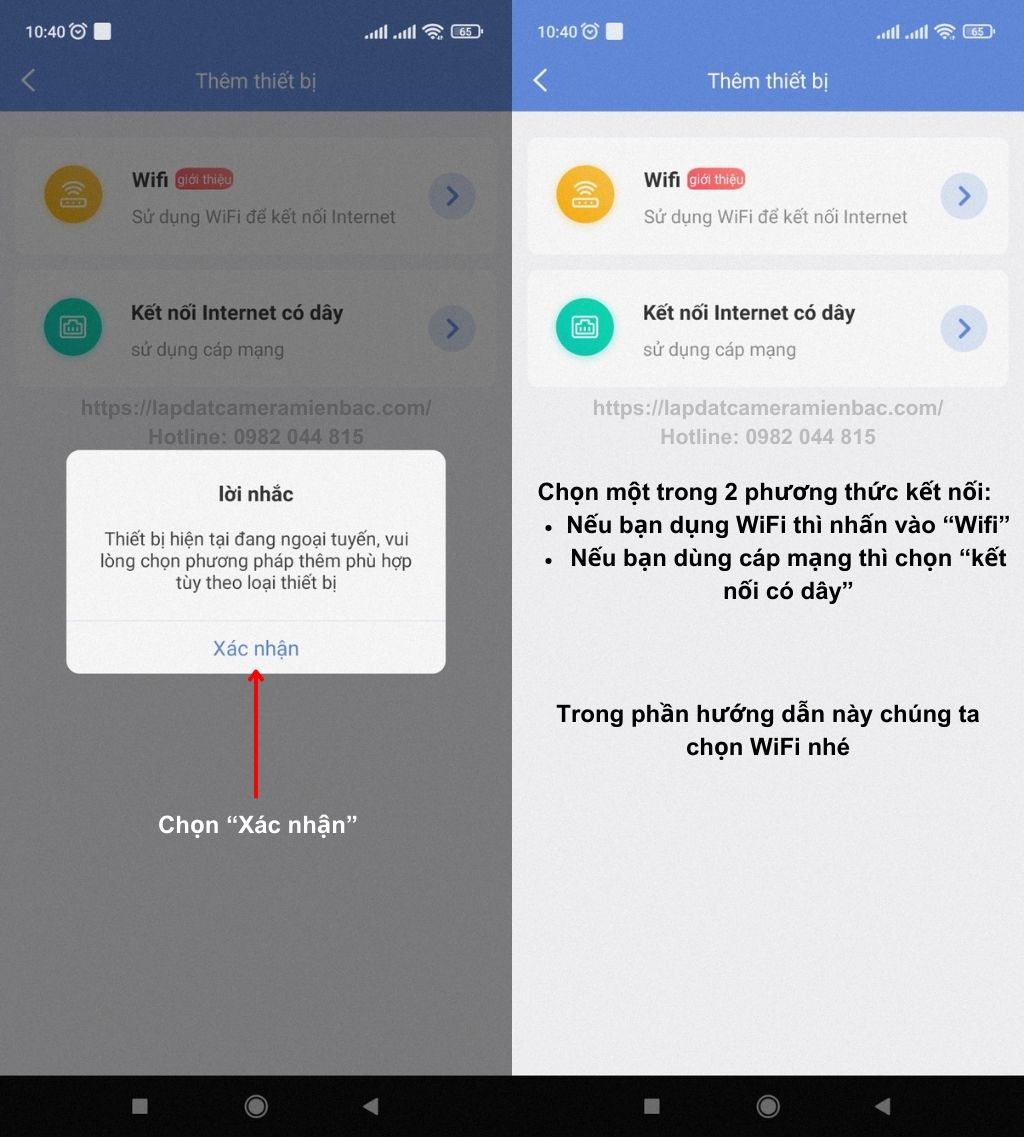
+ Bạn cắm nguồn cho camera, chờ camera khởi động xong rồi ấn nút RESET như mô tả ở hình dưới, chờ một lát cho camera về trạng thái mặc định cho đến khi nghe thấy giọng nói “Đặt lại thành công” thì nhấn vào nút đó.
+ Sau đó sẽ có một giọng nói “Đang chờ kết nối” kêu lên. Bạn thực hiện các thao tác như hình dưới đây.
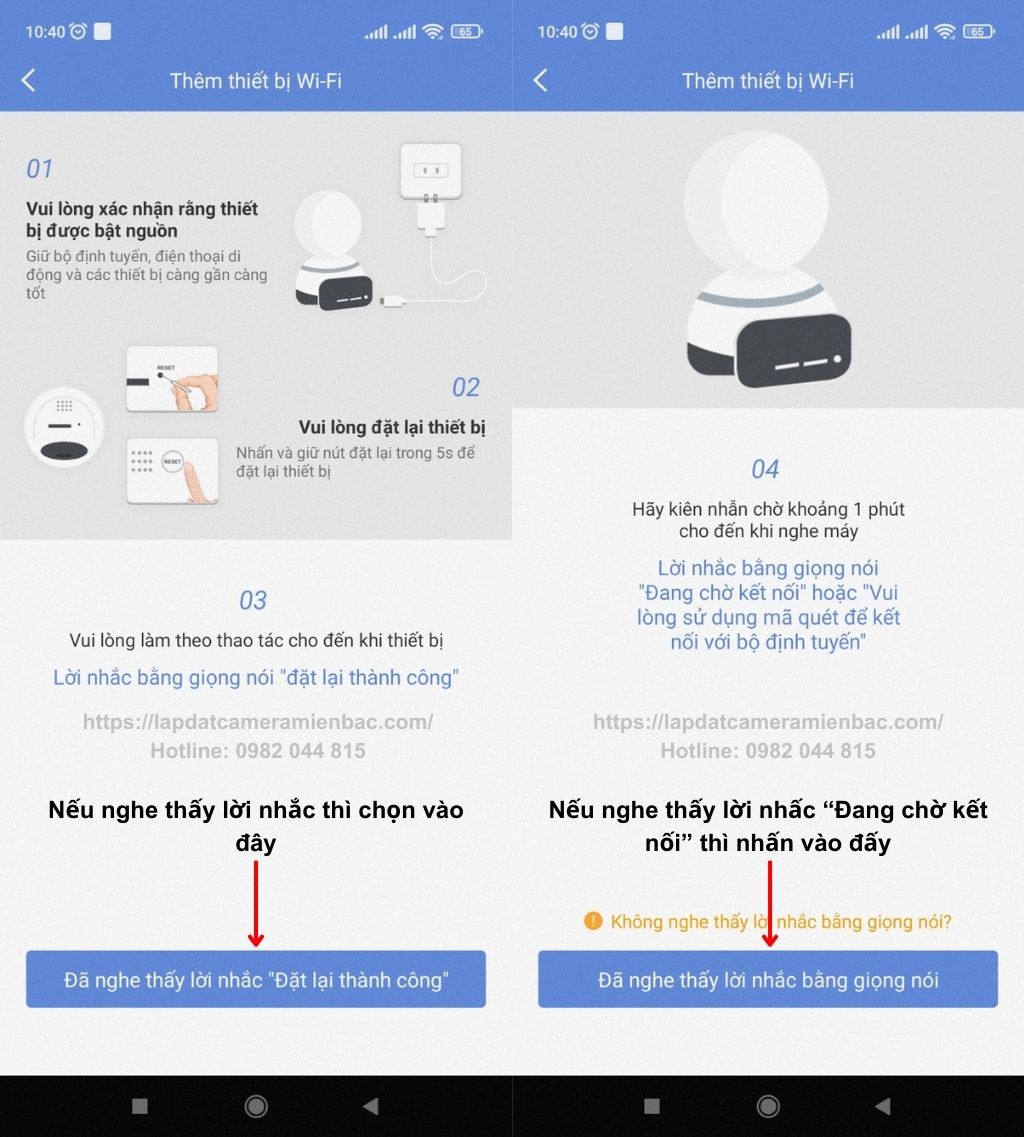
+ Chọn “Quét mạng phân phối mã” -> chọn “Tiếp”. Trên màn hình điện thoại sẽ hiện lên một mã QR như hình dưới.
+ Bạn hướng màn hình trước ống kính camera, đưa xa rồi lại đưa gần trong khoảng cách từ 15 đến 30 cm cho tới khi nghe thấy tiếng “Ding”.
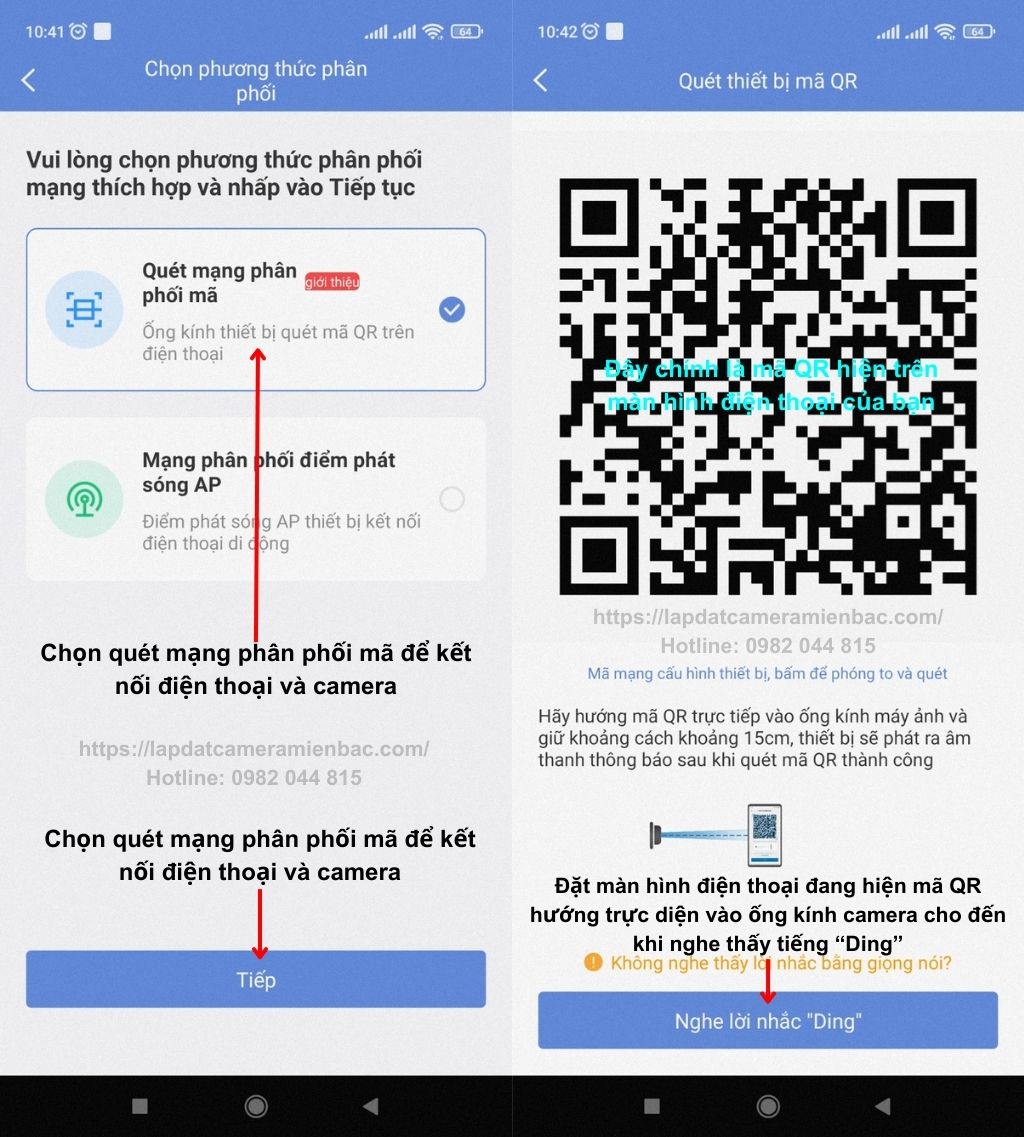
+ Chọn mạng WiFi 2.4GHz mà bạn dùng để liên kết với Camera, nên chọn mạng gần vị trí lắp đặt camera nhất -> Nhập mật khẩu mạng -> chọn “Tiếp”.
+ Chờ đợi 1 lát để thiết bị kết nối với mạng WiFi và đám mây P2P.
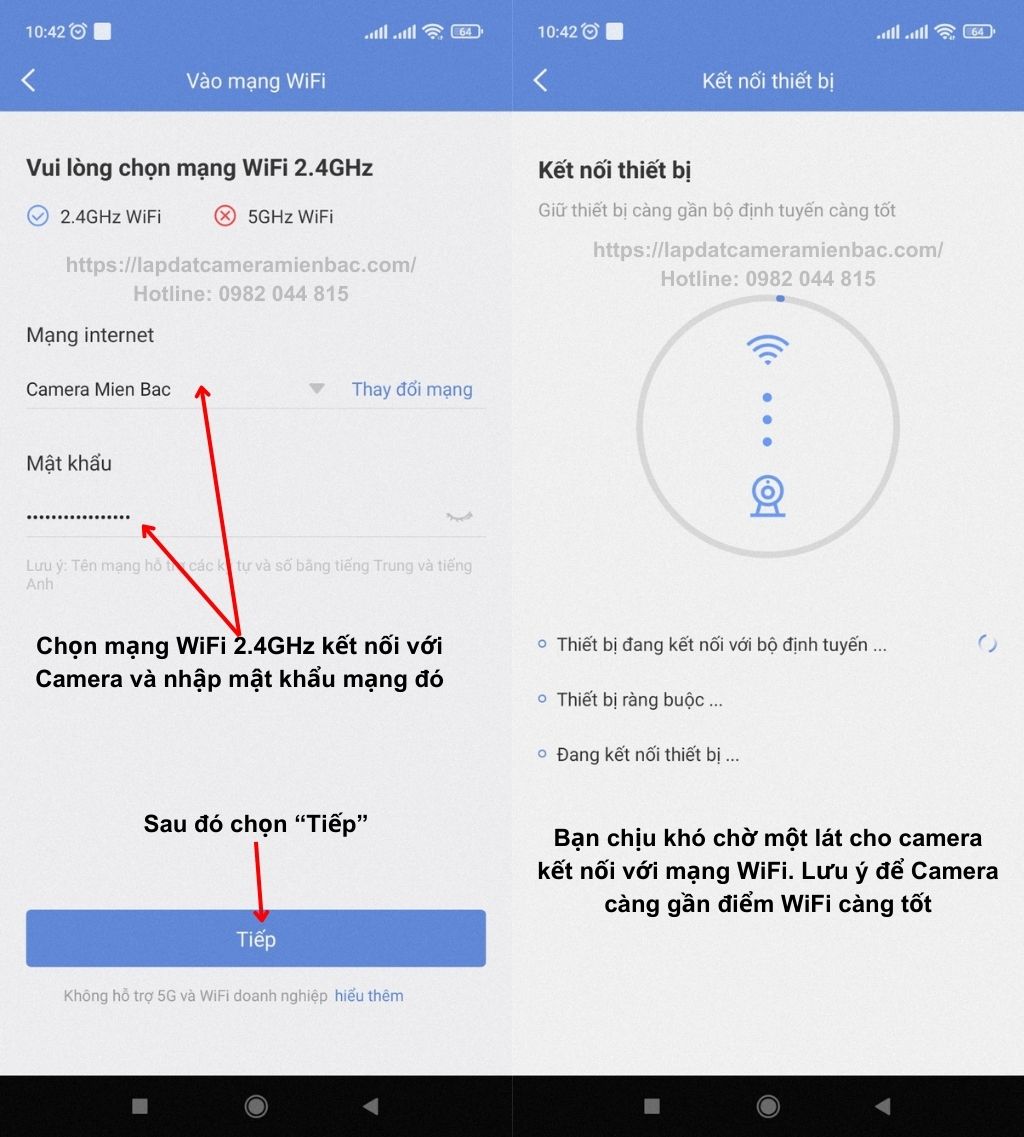
+ OK. Sau khi cài đặt xong camera trên phần mềm P6SLite, bạn có thể đặt tên cho camera theo ý muốn để dễ tìm sau này nếu như lắp nhiều camera -> chọn “Hoàn thành”.
+ Màn hình chính sẽ hiện lên hình ảnh của camera. Bạn nhấp vào màn hình để xem trực tiếp.
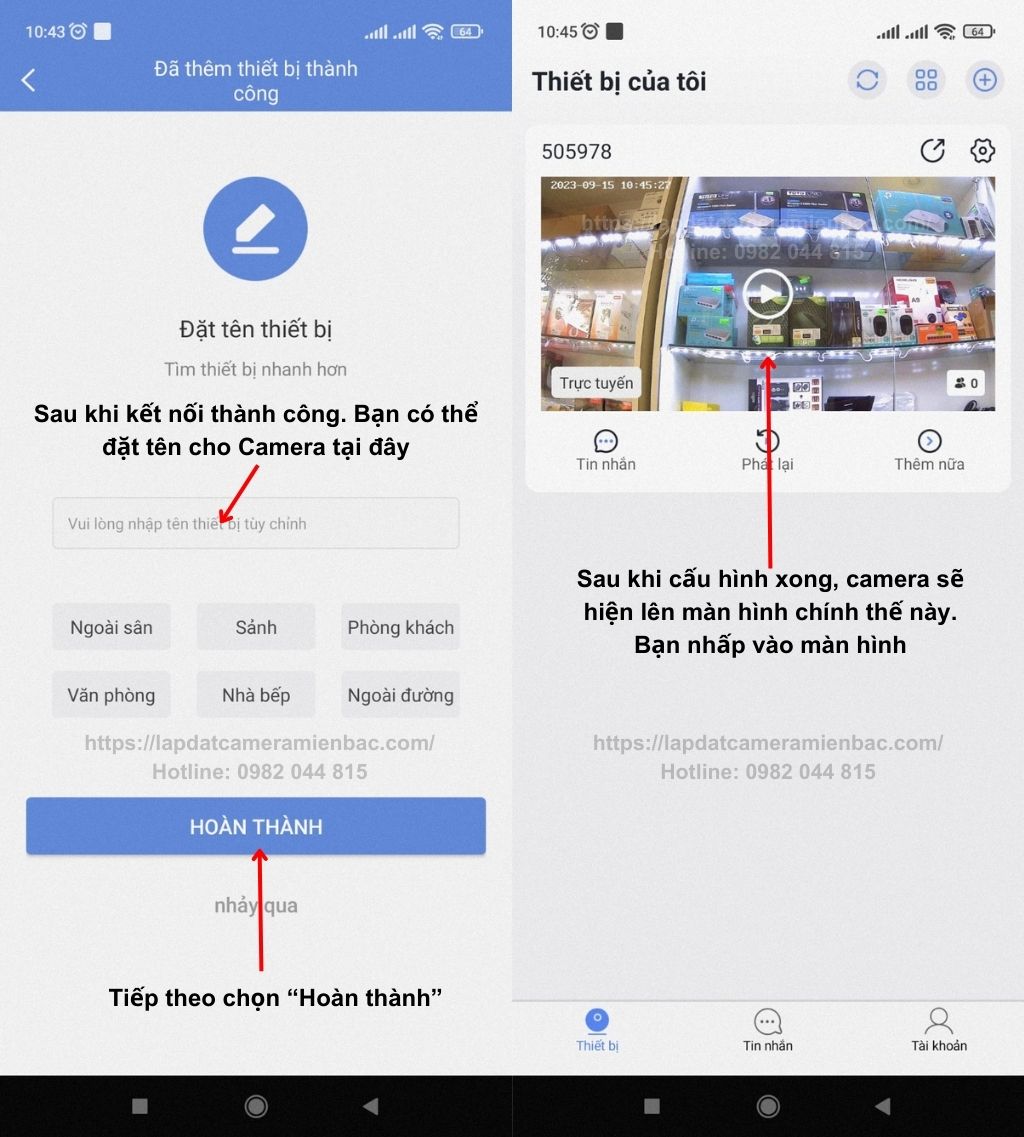
+ Mặc định video sẽ có chất lượng SD. Nếu bạn muốn xem nét hơn thì chọn “Chất lượng” -> chọn “HD” nhé.
+ Ngoài ra, trên giao diện xem camera trực tiếp này, bạn còn có thể tùy ý điều chỉnh và sử dụng các tính năng như hình dưới với các biểu tượng hướng dẫn rất dễ hiểu.
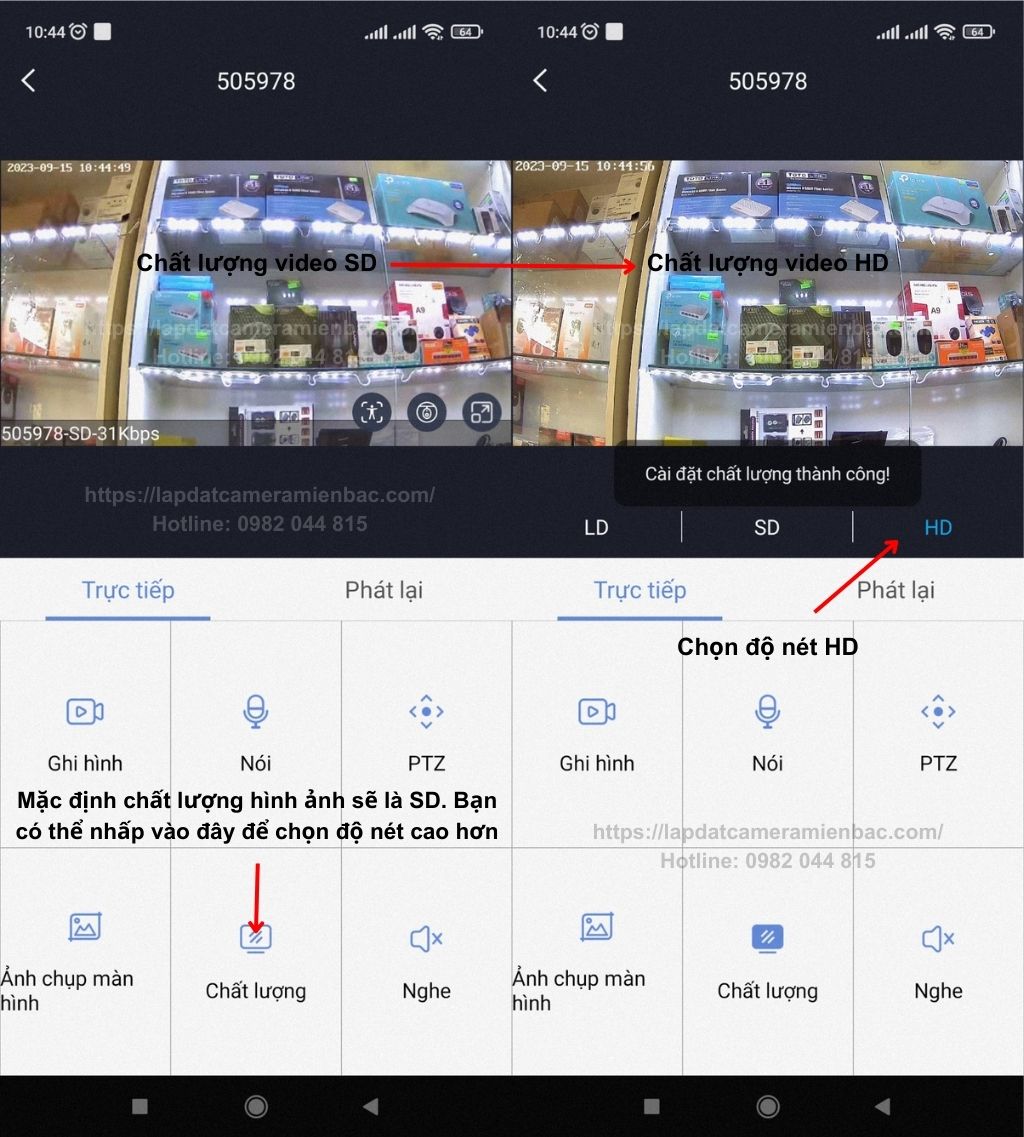
+ Quay trở lại màn hình ban đầu. Bạn chọn “hình bánh răng” ở góc trên bên phải màn hình để vào Menu Cài đặt.
+ Trong phần cài đặt này, bạn có thể thiết lập và tùy chỉnh các thông số, các chức năng theo ý muốn nhé.
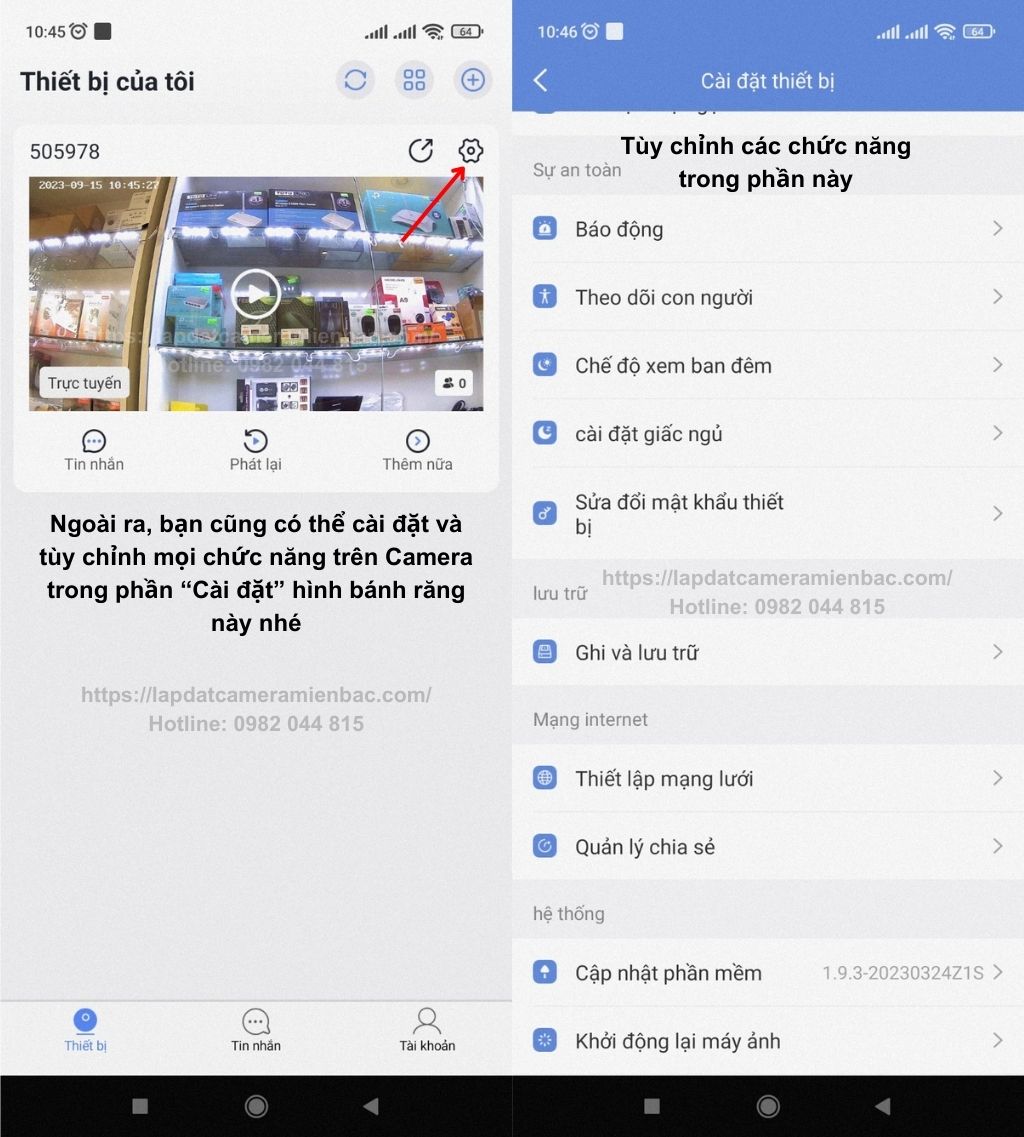
Kết luận
Hy vọng những hướng dẫn sinh động và trực quan bằng hình ảnh trên đây của CAMERA MIỀN BẮC về cách tải phần mềm P6SLite, đăng ký tài khoản và cấu hình camera xem trên điện thoại này sẽ giúp bạn cài đặt và sử dụng thiết bị dễ dàng và nhanh chóng hơn.
Chúc bạn cài đặt phần mềm P6SLite thành công để có thể xem và quản lý Camera VNET AI-Cam thuần thục, khai thác toàn bộ tính năng thông minh của sản phẩm!